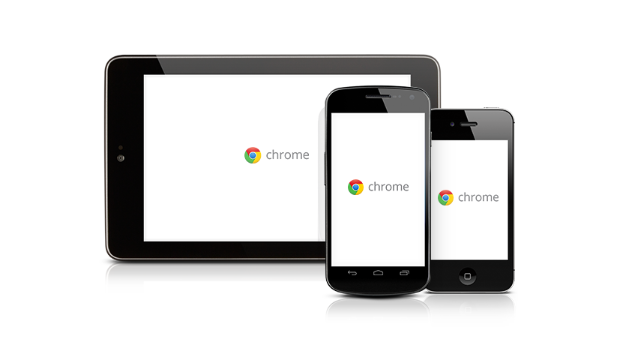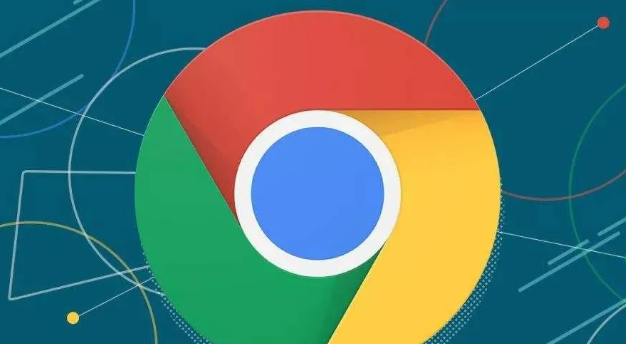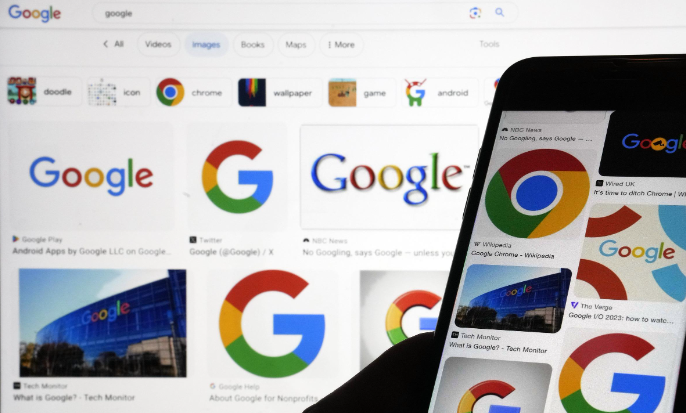当前位置:
首页 >
Chrome浏览器下载后如何解决闪屏问题
Chrome浏览器下载后如何解决闪屏问题
时间:2025年10月14日
来源: 谷歌浏览器官网
详情介绍
1. 重启电脑:有时候,闪屏问题可能是由于电脑硬件或软件的问题导致的。尝试重启电脑,看看是否能解决问题。
2. 更新显卡驱动:如果电脑使用的是独立显卡,确保显卡驱动程序是最新的。可以通过设备管理器或者从显卡制造商的官方网站下载并安装最新的驱动程序。
3. 更新操作系统:确保你的操作系统是最新的。如果不是,尝试更新到最新版本。
4. 检查显示器设置:在Windows系统中,右键点击桌面,选择“显示设置”,然后检查显示器的刷新率和颜色设置是否正确。
5. 禁用硬件加速:在Chrome浏览器中,点击右上角的菜单按钮,选择“设置”,然后找到“高级”选项卡。取消选中“使用硬件加速”选项,然后重新启动浏览器。
6. 清理缓存和Cookies:打开Chrome浏览器,点击右上角的菜单按钮,选择“更多工具”,然后选择“清除浏览数据”。这将清除浏览器的缓存和Cookies,可能有助于解决闪屏问题。
7. 重新安装浏览器:如果以上方法都无法解决问题,可以尝试卸载并重新安装Chrome浏览器。在卸载时,请确保删除所有相关的文件和文件夹。
8. 如果问题仍然存在,可以尝试使用第三方软件来修复浏览器。例如,可以使用“谷歌浏览器修复器”等工具来修复浏览器。

1. 重启电脑:有时候,闪屏问题可能是由于电脑硬件或软件的问题导致的。尝试重启电脑,看看是否能解决问题。
2. 更新显卡驱动:如果电脑使用的是独立显卡,确保显卡驱动程序是最新的。可以通过设备管理器或者从显卡制造商的官方网站下载并安装最新的驱动程序。
3. 更新操作系统:确保你的操作系统是最新的。如果不是,尝试更新到最新版本。
4. 检查显示器设置:在Windows系统中,右键点击桌面,选择“显示设置”,然后检查显示器的刷新率和颜色设置是否正确。
5. 禁用硬件加速:在Chrome浏览器中,点击右上角的菜单按钮,选择“设置”,然后找到“高级”选项卡。取消选中“使用硬件加速”选项,然后重新启动浏览器。
6. 清理缓存和Cookies:打开Chrome浏览器,点击右上角的菜单按钮,选择“更多工具”,然后选择“清除浏览数据”。这将清除浏览器的缓存和Cookies,可能有助于解决闪屏问题。
7. 重新安装浏览器:如果以上方法都无法解决问题,可以尝试卸载并重新安装Chrome浏览器。在卸载时,请确保删除所有相关的文件和文件夹。
8. 如果问题仍然存在,可以尝试使用第三方软件来修复浏览器。例如,可以使用“谷歌浏览器修复器”等工具来修复浏览器。